Share me не подключается к другому телефону
Как вы передаете файлы между двумя телефонами? Для большинства из нас WhatsApp представляется одним из наиболее выполнимых решений, несмотря на его ограничения. Во-первых, вы должны быть подключены к хорошему интернет-соединению. А во-вторых, если вы переводите с помощью обычного метода, вы можете потерять качество, особенно если это изображение или видео.
В таких ситуациях приложение для передачи файлов является идеальным решением, если рядом находятся оба телефона.
Приложение Xiaomi ShareMe (ранее известное как Mi Drop) является одним из самых популярных приложений для передачи файлов в магазине Play Store. Это приложение использует Wi-Fi Direct для обмена файлами между телефонами, и хорошо то, что эта функция распространяется даже на ноутбуки и компьютеры.
Кроме того, это классное приложение не ограничивается только телефонами Xiaomi. Вы можете использовать ShareMe для перемещения файлов между телефонами других брендов. Так что его можно использовать с телефоном Samsung или OnePlus (хотя OnePlus FileDash тоже довольно крутой).
Следовательно, сегодня в этом посте мы увидим, как использовать приложение Xiaomi ShareMe для передачи файлов и данных между телефонами Android.
Как использовать приложение ShareMe для передачи файлов
Что касается интерфейса, Mi Drop имеет чистый и минималистичный дизайн. Все опции есть прямо на главной странице, что означает, что вам не нужно искать конкретный тип файла. Кроме того, есть классное окно поиска для поиска имен файлов или типов.
А плитка в верхней части делает все остальное легким, как показано на скриншоте ниже.
необходимое условие: На телефоне-приемнике также должен быть установлен ShareMe.
Шаг 1: Если вы впервые используете приложение ShareMe, вам нужно предоставить ему доступ к фотографиям, файлам и другому мультимедийному содержимому на вашем телефоне.
Затем наступает обычная активность выбора аватара и имени.
Хотя ShareMe по умолчанию дает вашему устройству имя, лучше всего добавить к нему личный контакт, который упростит процесс поиска устройства в дальнейшем.
Кроме того, вы также можете нажать на кнопку Сканировать QR-код, чтобы отсканировать уникальный QR-код. Этот шаг обычно бывает полезен в тех случаях, когда в радаре слишком много телефонов. Кроме того, это также занимает меньше времени.
После этого ваш телефон настроит локальную точку доступа с файлами, готовыми к передаче.
Шаг 3: После того, как все настроено, ваш телефон начнет поиск телефона получателя. Если телефон находится рядом, вы увидите аватар получателя на «радаре». Просто выберите его, и передача начнется со скоростью света. Хорошо, я пошел немного за борт, но позвольте мне сказать вам, что это быстро.
Как только передача завершена, просто нажмите на маленький значок Cross / Cancel в верхнем левом углу, чтобы закончить передачу, и на этом все.
Вещи, чтобы помнить
Хотя ShareMe позволяет передавать полные папки и несколько файлов, он не позволяет вам совместно использовать файлы и документы нескольким людям одновременно.
Пара дополнительных функций
1. Перенос файлов на ПК
Затем откройте левое меню приложения ShareMe и выберите «Подключиться к компьютеру». Далее будет отображаться сила Wi-Fi и возможность запуска горячей точки. Нажмите на Start, выберите Portable из списка, и вы увидите FTP-сервер внизу страницы.
На ваше Windows 10 ПК или ноутбук, откройте проводник и введите адрес. Нажмите Enter, и вы увидите все файлы вашего телефона на вашем ПК.
После этого вы можете свободно копировать данные между устройствами и удалять ненужные папки с телефона.
Единственная проблема этого метода заключается в том, что если кто-то получит доступ к FTP-адресу, он сможет получить доступ к содержимому вашего телефона. Конечно, это означает, что ShareMe также должен быть открыт на вашем телефоне, но всегда лучше действовать с некоторой осторожностью.
Следовательно, когда вы запускаете FTP-соединение, обязательно выберите второй вариант (защита паролем). Этот этап включает в себя второй этап создания сети и присвоения ей имени и пароля. Таким образом, тот, кто подключается к этой сети, будет запрашивать то же самое.
На вашем компьютере все, что вам нужно сделать, это ввести имя пользователя и пароль, чтобы начать передачу файлов.
2. Перенос файлов на устройства iOS
Еще одно полезное свойство приложения ShareMe заключается в том, что оно облегчает передачу файлов на другие устройства, например iPhone, без использования Интернета. Использовать этот модуль так же просто, как пирог.
Откройте левое меню приложения и выберите WebShare. При выборе вы увидите имя пользователя и пароль точки доступа.
Теперь откройте настройки Wi-Fi на приемном устройстве и подключитесь к отображаемой сети. После этого ShareMe отобразит FTP-адрес или QR-код, который необходимо открыть (и отсканировать) для завершения передачи. Аккуратно, верно?
Единственная проблема с этим процессом заключается в том, что скорость может быть немного медленной, что может быть проблемой в случае тяжелых файлов.
Поделись с умом
Прошли те времена, когда вам приходилось передавать файлы по Bluetooth. Или, если на то пошло, подключить телефон к ПК. Это дни беспроводной связи, и вы должны в полной мере использовать ее.
Следующий: Знаете ли вы, что вы можете поделиться и синхронизировать Sticky Notes с другими ПК и ноутбуками? Прочитайте следующую статью, чтобы узнать как.
Xiaomi подарили нам не только отличные смартфоны по привлекательной цене, но программное обеспечение в виде прошивки MIUI и множества удобных приложений. Кстати, приложения от Xiaomi пользуются спросом и у пользователей смартфонов других компаний – это ли не показатель качества работы программистов производителя из Поднебесной?

Одним из самых интересных приложений от Xiaomi можно назвать ShareMe (бывшее название – Mi Drop). Набор предлагаемых функции делает из ShareMe, возможно, самое универсальное решение от Xiaomi для всех смартфонов, работающих на платформе Android. Что же такое ShareMe и как с ним работать?
ShareMe – что это такое?
ShareMe (Mi Drop) – отличное приложение для любителей отправлять файлы либо в большом количестве, либо большого объема. Приложение дает возможность отправлять абсолютно любые файлы на смартфоны, в которых установлен Mi Drop, и основной фичей программы является скорость передачи файлов.

В отличие от привычного для всех метода отправки файлов по Bluetooth, ShareMe использует Wi-Fi-соединение, благодаря чему скорость отправки данных увеличивается в разы. Также ShareMe позволяет отправлять объемные файлы размером свыше 100 Мб, то есть вам больше не придется делить исходники на несколько частей.
Приложение от Xiaomi – не новинка, и программисты уже довели его работу до идеала. Именно поэтому стоит, как минимум, познакомиться с ShareMe. Возможно, вы захотите оставить его на вашем смартфоне надолго. А если вы владелец устройства Xiaomi, то вам даже не нужно его скачивать – сейчас ShareMe предустановлен прямо «из коробки».
Как пользоваться ShareMe?
Как отправлять файлы?
Перед всеми манипуляциями, естественно, необходимо будет предоставить все необходимые для работы приложения разрешения. Сделать это также очень просто – следуйте инструкции на экране.



Как получить файлы?
Теперь рассмотрим обратную сторону работы ShareMe – получение файлов. Для этого берем второй смартфон (или планшет), заходим в приложение, нажимаем на кнопку «Получить», даем разрешение на доступ к местоположению и попадаем на новый экран.

Именно на этом этапе на дисплее появляется тот самый QR-код, про который мы говорили ранее. Одновременно смартфон начинает поиск ближайшего устройства с уже установленным ShareMe. После соединения пойдет передача файлов.

Отправка файлов на ПК
Еще одной очень удобной функцией ShareMe является возможность подключения смартфона к вашему компьютеру. Для этих целей вновь используется общая Сеть Wi-Fi.
Чтобы подключить смартфон к ПК, необходимо открыть ShareMe и на главной странице нажать на иконку в виде трех полосок в левом верхнем углу экрана. Вы увидите настройки и дополнительные функции программы – нам необходимо нажать на первый пункт под лаконичным названием «Подключение к компьютеру».

На экране появляется новое окно, внизу которого вы можете заметить кнопку «Запустить» - нажимаем на нее. Приложение запросит тип подключения (без пароля и с паролем), соглашаемся с требованиями и попадаем на новый экран, где видим сгенерированный адрес. Его необходимо ввести либо в диспетчере файлов Windows, либо любой удобный вам диспетчер файлов (вроде Total Commander).


После ввода данного адреса вы попадаете во внутреннее хранилище вашего смартфона – теперь вы можете и удалять лишние файлы, и, наоборот, скидывать необходимые файлы без использования шнура.

Передача файлов с одного телефона на другой актуальна для каждого пользователя, ведь часто хочется поделиться с друзьями интересными фото, видео или понравившейся песней. Многие помнят как раньше на старых кнопочных телефонах передавали файлы с помощью ИК-порта: нужно было поместить два устройства в правильное положение и подождать значительное время, пока файл перекинется. Кроме того, не все аппараты поддерживали друг друга. В общем, трудностей с этим было много.
Позже появился протокол Bluetooth, который значительно облегчил задачу передачи файлов с одного телефона на другой. А затем передавать файлы стало возможно даже по Wi-fi с помощью роутера. Сегодня каждый современный смартфон оснащён как минимум достаточно мощным и совместимы с другими устройствами Bluetooth модулем, а также может работать с разнообразными приложениями, которые облегчают передачу файлов. И в данной статье мы рассмотрим что это за программа такая ShareMe на Android, и как она работает.

Что это за приложение ShareMe?
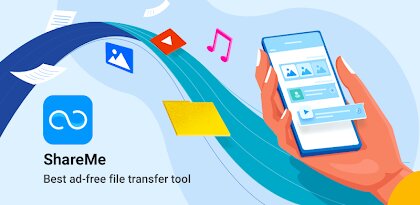
Рассмотрим возможности и функции этого приложения:
- Поддерживает все, даже ранние версии Android. Поэтому с ним не возникнет проблем со старыми смартфонами. Также программа не ресурсоёмка, и не будет зависать на маломощных устройствах.
- В ShareMe нет абсолютно никакой рекламы.
- Это полностью бесплатное приложение.
- Есть русский язык.
- Можно как принимать, так и передавать файлы.
- Поддерживает протоколы передачи Bluetooth, Wi-fi, а также по интернету.
- Приложение автоматически выбирает оптимальный способ передачи, который возможен в данном окружении в настоящий момент.
- При передачи по Wi-fi не обязательно наличие роутера.
- Может передавать файлы не только на другие смартфоны, но и на компьютеры.
- Совместим со всеми марками смартфонов.
Как ни странно, недостатков у ShareMe не обнаружено
Работает быстро, чётко и качественно. Даже если обнаруживаются какие-либо баги, то они оперативно устраняются. На момент создания этого обзора, приложение в Google Play имеет высокую оценку 4,6, более миллиона скачиваний и большое количество положительных отзывов.
Давайте рассмотрим, как пользоваться ShareMe
Если у вас смартфон Xiaomi, то это приложение скорее всего уже установлено. А если другой марки, то вам придётся его установить отдельно. Обратите внимание, что во время работы приложения следует обязательно соглашаться со всеми запросами на разрешение использования той или иной функции телефона (например, использовать Bluetooth или возможность записывать файлы в память).
Как передать файлы через ShareMe со смартфона на смартфон
Для того, чтобы передать файл с вашего смартфона на другой, нужно чтобы и у вас, и на другом устройстве было установлено и запущенно ShareMe.
Как принять файлы через ShareMe с другого смартфона
Для принятия файлов на вашем смартфоне и на смартфоне, откуда файлы будут отправлять, должно быть установлено и запущенно приложение ShareMe. Думаю, вы уже разобрались что это за приложение Shareme и для чего оно.
Как подключиться к компьютеру через ShareMe
Как передать файлы через ShareMe со смартфона на любое устройство без него
Способ подойдёт в том случае, если на устройстве, на которое вы хотите передать файл, не установлен ShareMe. Можно выгодно использовать при передаче на iOs, так как для этой системы версии ShareMe не разработано. Подойдёт и для других случаев.
Смартфоны Xiaomi, которые базируются на операционной системе Андроид, имеют ряд предустановленных программ. Это не только сервисы Google, но и фирменные приложения. В том числе есть ShareMe на Xiaomi. Разберемся, что это за программа, и как ей пользоваться.

Кратко о Xiaomi ShareMe
Не так давно владельцы смартфонов Сяоми заметили, что с рабочего стола пропала иконка приложения Mi Drop. Но программа не исчезла, а просто была переименована в ShareMe. Принцип работы остался прежним.
ShareMe – это стандартное приложение, установленное на каждом смартфоне Xiaomi. Оно имеет голубую иконку со знаком бесконечности, которая заметна на рабочем столе гаджета. Программа предназначена для передачи данных с одного устройства на другое. Операция осуществляется через Bluetooth или Wi-Fi в зависимости от предпочтения пользователя.

Чтобы выполнить передачу, ShareMe должна быть установлена на обоих смартфонах. Отличительная особенность приложение – отсутствие сжатия файлов при отправке. Если человек, посылая фотографию через мессенджер, сталкивается с тем, что снимок теряет в качестве, то через exMiDrop этого не произойдет.
Среди полезных функций есть возможность передачи файлов больших объемов. Причем данные можно добавить в архив или разбить на части. Но главное не это, а поддержка программы на всех устройствах под управлением операционной системы Андроид. Кроме того, приложение можно установить на компьютер, чтобы обмениваться информацией без проводного подключения.

ShareMe – не единственное приложение в своем роде. У него есть много конкурентов, включая SHAREit. Но важное преимущество программы от Xiaomi Inc. – полное отсутствие рекламы. Во время передачи файлов пользователи не будут отвлекаться на всплывающие баннеры.
Инструкция по работе с ShareMe на смартфоне
Утилита устанавливается по умолчанию на все смартфоны Xiaomi. Если по каким-то причинам ее нет, нужно выполнить загрузку через магазин приложений Google Play. Там программу уже загрузили более 200 миллионов раз, а средний балл составил 4,8.

Бывает, что пользователи не могут найти ShareMe на главном экране. В таком случае нужно свайпнуть от правого края влево, чтобы появилось всплывающее окно с доступными ярлыками. Среди них должна быть иконка программы, которая используется для передачи данных.
Предположим, вы собираетесь поделиться песней. Для этого перейдите в раздел «Музыка» и выберете файл. Затем система начнет поиск устройств, находящихся поблизости. Чтобы в процессе не произошел сбой, рекомендуется подключить оба устройства к одной сети Wi-Fi. Если все сделано верно, на смартфоне получателя появится уведомление. Но сначала он сам должен открыть ShareMe и выбрать пункт «Получить».

Для подтверждения операции нужно отсканировать QR-код смартфоном, с которого осуществляется отправка файла. Далее останется нажать кнопку «ОК», и начнется передача данных. Ее скорость напрямую зависит от расположения маршрутизатора и подключенного тарифа. Если интернет быстрый, то песня передастся за 1-2 секунды, а фильм в стандартном качестве за 2-3 минуты.
При нестабильном соединении передача файлов прерывается. В такой ситуации требуется снова сканировать QR-код. Процесс возобновится с того места, когда произошла остановка. Информация будет передана в полном объеме, и получатель сможет посмотреть фильм, фотографию или послушать музыкальную композицию.
Читайте также:


